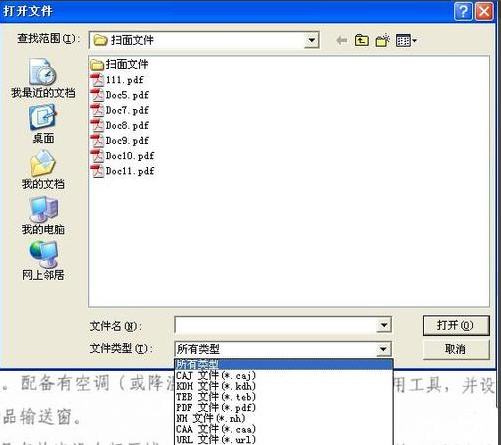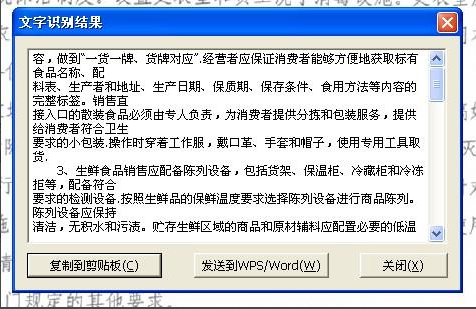3D模型
- 3D模型
- SU模型
- 材质
- 贴图
- CAD图纸
- 灵感图
- 全球案例
- 效果图
- 方案文本
- PS免抠
3D模型
SU模型
材质
贴图
CAD图纸
灵感图
全球案例
效果图
方案文本
PS免抠
猜你想搜
最近搜索
热门搜索
扫描上的图片上的文字转化证Word文档格式,其实没有大家想象的那么难,可以尝试一下下面的方法,希望可以帮助到你哦!
首先,打开浏览器,搜索关键词“oCR文字识别软件”,找到相关的软件。
接着,打开文字识别(迅捷oCR文字识别软件),选择上面的极速识别功能,把需要扫描的图片添加进去。
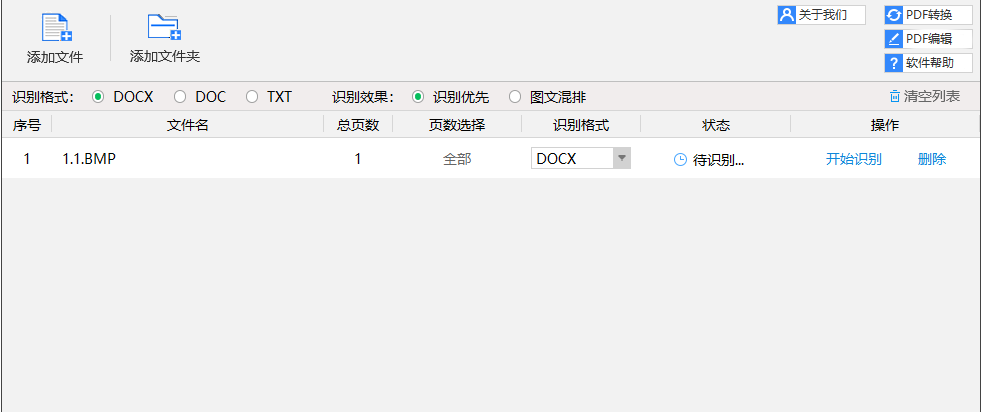
然后,点击操作下面的开始识别按钮,开始进行扫描。
好了,以上便是图片识别的全部方法了,希望可以帮助到您!
工具:
1、使用工具:扫描仪或者数码相机 电脑
2、使用软件:Microsoft Office Word Adobe aCRobat 7.0 Professional 扫描软件 cajviewer 7.1
步骤:
1、首先,先确认你的计算机安装以下设备:扫描仪。如果没有扫描仪,也可以使用数码相机。扫描仪可以将纸质文件扫描到计算机中。
2、其次,要确认计算机安装如下软件:扫描仪配备的扫描软件,Microsoft Office Word,Adobe aCRobat 7.0 Professional(版本7.0或者几点零的都没关系,但是确认要安装这个,只安装Adobe aCRobat 7.0 reader 版本的是不行的),cajviewer 7.1软件,如果这些软件没有,可以到网络上下载。用百度或者迅雷狗狗搜都行;下载完以后安装即可。
3、安装Adobe aCRobat 7.0 Professional软件以后,在打印的时候,会出现一个Adobe PDF的打印机,可以将文件打印成*.PDF的文件。这个也比较关键,因为本文所说的软件,支持打开*.PDF文件而不支持*.jpg或者*.doc文件.
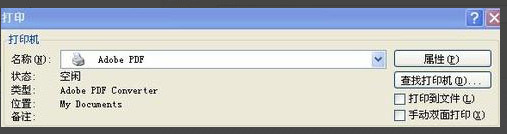
4、面开始转换的具体步骤。
首先,把纸质文件转换成*.jpg的文件,不管用用扫描仪扫描,还是数码相机拍照片。文件要是黑白格式的,且文字最好横平竖直的,不要七扭八歪的哦。
打开Microsoft Office Word,新建一个Word文件,然后选择 “插入->图片”,在文档中插入你扫描号的图片,做成一页。
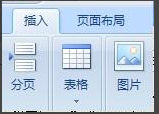
5、插入图片后调整好版面,保存不保存皆可。
然后选择 “文件->打印”,在打印机选项中,选择“Adobe PDF的打印机”,确定后,选择输出文件的名字就行了。
另外,对于*.jpg文件,直接右键点击文件,也有一个“Adobe PDF”的选项,直接点击转换即可。
转换完成以后,就可以进行下一步识别。

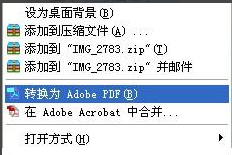
6、打开cajviewer 7.1软件,打开你刚才存储好的*.pfd文件,
在菜单栏的左上角,有一个“文字识别”的快捷工具,点击“文字识别”,鼠标变成十字空心,然后用鼠标选中想要转换的文字就行了。
如上图,文字识别的工具。
选中以后,会弹出一个对话框,就是将文字转换好了。
这时,你可以选择“复制到剪贴板”,或者“发送到WPS/Word”选项,然后就可以到Word文件中。